电脑屏幕变黑时,我们通常会感到焦虑。这种情况可能由多种因素引起,以下是一些可能有效的按键修复技巧。
电源键长按下

电脑屏幕变黑,先得想想是不是系统挂了。这时可以试试按住电源开关。通常按上几秒钟,主要是为了强制让电脑关机。之后,再按一次电源键来开机。通常这个简单的步骤就能解决黑屏问题。这就像是对电脑来了一次强制重启或是唤醒电脑黑屏修复按哪个健电脑屏幕变黑怎么办?多种按键修复技巧帮你快速解决问题,把之前的错误状态给清除了。
若此法无效,那么问题或许并不简单,可能需要深入查找其他可能的原因。

Ctrl+Alt+Del组合键
这三个按键搭配使用常能派上大用场。在Windows系统中,若电脑屏幕变黑但系统并未彻底停止响应,这组按键或许能唤出任务管理器等界面。通过这些界面,我们可以查看电脑当前运行的程序电脑黑屏修复按哪个健,甚至可能直接恢复桌面显示。有时电脑屏幕变黑怎么办?多种按键修复技巧帮你快速解决问题,某个程序崩溃可能造成黑屏的错觉,而这组按键就能有效解决这一问题。若按键后无反应,那可能就不是简单的软件故障了。
Fn+特定功能键
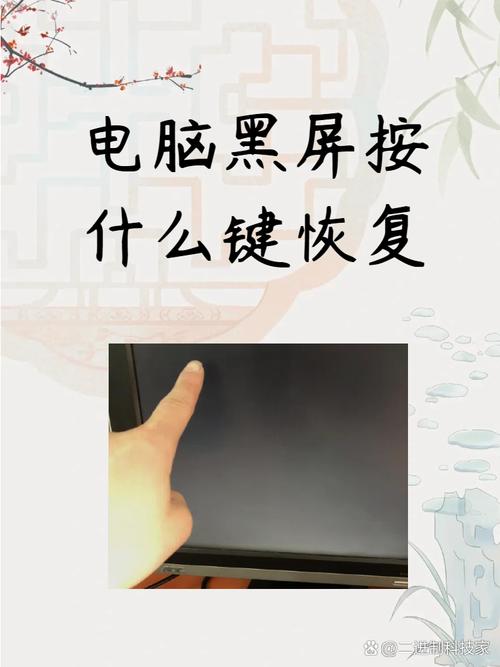
许多笔记本电脑设有特定的功能键来处理特定问题,例如,联想品牌的笔记本可能通过Fn+F2或Fn+其他功能键实现特定功能。这通常涉及调整屏幕亮度或切换显示模式。若误触这些键导致屏幕变黑,可通过该组合键尝试恢复。然而,不同品牌的笔记本可能使用不同的组合键,需仔细查阅电脑说明书。
有的电脑可能特定功能键不需要Fn配合直接起作用。
Windows键+P

遇到多屏显示或投影仪连接引起的黑屏问题,可以尝试按下Windows键加P键。这组按键主要用于切换显示方式,如独立显示电脑屏幕、同步显示、扩展显示等。若黑屏是由于显示模式切换失误造成的,这一操作可以帮助恢复屏幕正常显示。但若问题并非由此引起,该操作可能无效。
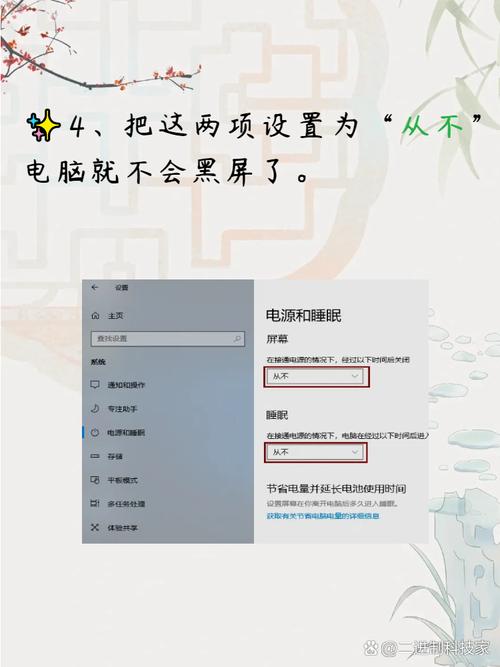
我已将修复电脑黑屏可能需要使用的按键一一列出,不知大家在使用这些按键时是否遇到了无反应的情况?最终又是如何解决电脑黑屏问题的?欢迎大家在评论区交流互动,若觉得这篇文章对您有帮助,不妨点赞并分享。









评论列表 (0)